Cách kết nối chuột không dây với laptop, máy tính Windows, MacBook – https://dvn.com.vn
Mục Lục
Chuột không dây là một thiết bị ngoại vi giúp bạn dễ dàng thực hiện những thao tác bên cạnh máy tính, laptop. Bài viết sẽ hướng dẫn đến bạn một số cách kết nối chuột không dây với laptop, máy tính Windows, MacBook.
1. Cách kết nối chuột không dây với máy tính, laptop
Cách kết nối chuột không dây với máy tính qua cổng USB
– Bước 1: Gắn đầu thu của chuột không dây vào máy tính.

– Bước 2: Bật, khởi động chuột. Đảm bảo chuột được lắp pin, sạc đầy đủ. Sau đó bạn hãy nhấn nút bật ở phía dưới chuột để khởi động chuột.
Bạn đang đọc: Cách kết nối chuột không dây với laptop, máy tính Windows, MacBook – https://dvn.com.vn
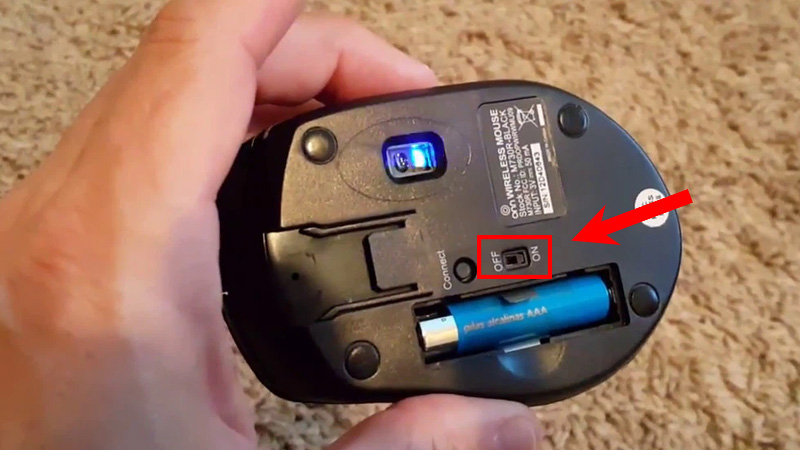
– Bước 3: Kết nối và sử dụng. Hầu hết các chuột không dây sẽ tự động kết nối. Bạn hãy thử di chuyển chuột để xem đã kết nối được hay chưa nhé.
Cách kết nối chuột không dây với máy tính qua Bluetooth
a. Cách kết nối chuột không dây với máy tính Windows qua Bluetooth
– Bước 1: Bật, khởi động chuột.
Đảm bảo chuột được lắp pin, sạc vừa đủ. Sau đó bạn hãy nhấn nút bật ở phía dưới chuột để khởi động chuột .
– Bước 2: Bật Bluetooth trên máy tính Windows.
Đối với Windows 7:
Hướng dẫn nhanh :
Nhấn chọn biểu tượng tìm kiếm trên máy tính > Tìm và chọn Control Panel > Chọn Network and Sharing Center > Nhấn chọn Change adapter settings > Nhấp chuột phải vào Bluetooth Network Connection > Chọn Enable để bật Bluetooth.
Tiếp tục nhấn chọn Bluetooth Network Connection > Chọn Add a device > Trong hộp thoại xuất hiện, chọn thiết bị muốn kết nối Bluetooth.
Chi tiết cách bật Bluetooth trên Windows 7 bạn hoàn toàn có thể tìm hiểu thêm bài viết dưới đây :
- Hướng dẫn cách bật kết nối Bluetooth trên máy tính, laptop Windows
Đối với Windows 10:
Bạn chọn nút Thông báo ở góc phải màn hình > Chọn Bluetooth để kích hoạt Bluetooth.
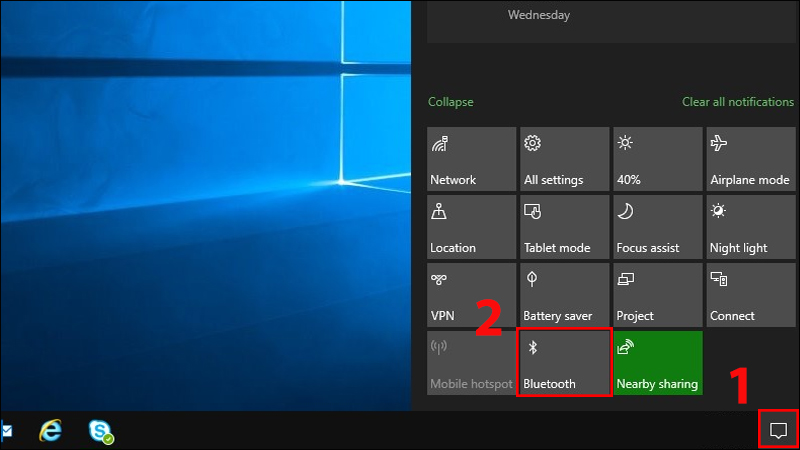
– Bước 3: Kết nối chuột không dây với máy tính.
Hướng dẫn :
Bạn bấm tổ hợp phím Windows + I để mở Cài đặt trên máy tính > Chọn Thiết bị (Devices).
Tại mục Bluetooth & other devices, bạn cần chắc chắn rằng tính năng Bluetooth đã được bật, tiếp đến bạn chọn Thêm thiết bị (Add Bluetooth or other devices).
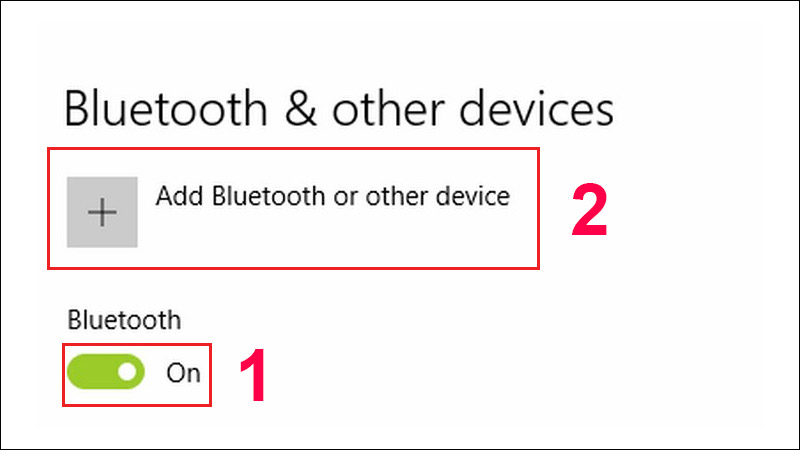
Nhấn chọn Bluetooth và đợi một chút để máy tính tìm kiếm thiết bị.
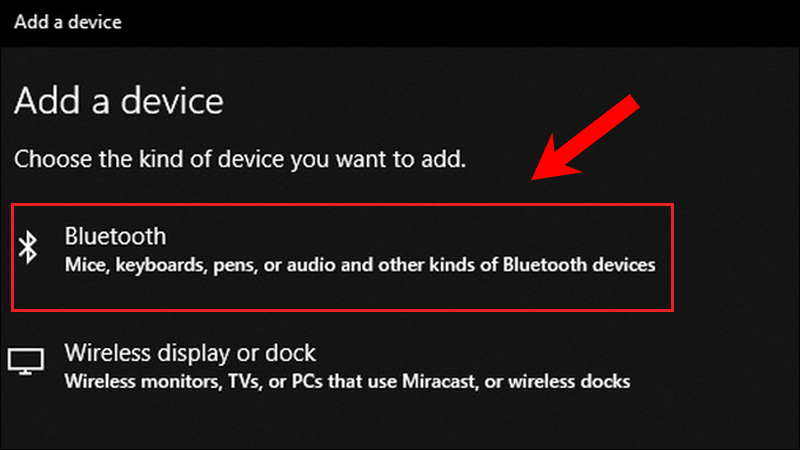
Khi tìm kiếm hoàn tất, tại đây sẽ hiển thị thiết bị bạn muốn ghép nối, hãy nhấn vào tên thiết bị > Chọn Connect để kết nối.
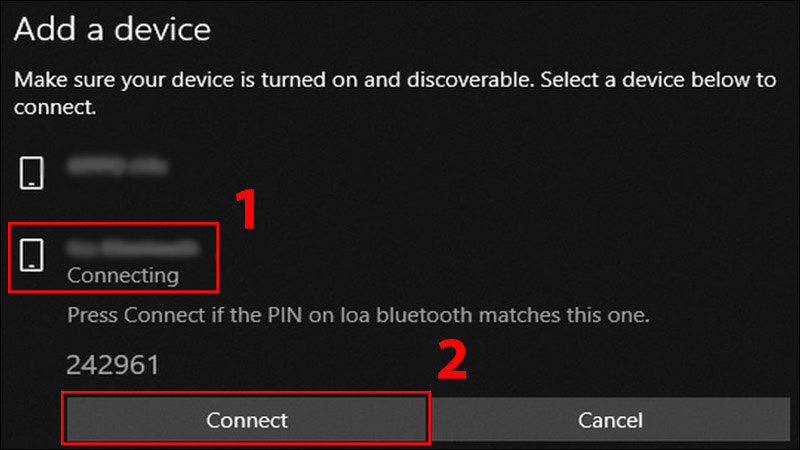
Tham khảo thêm hướng dẫn : Chỉnh vận tốc chuột Win 10
b. Cách kết nối chuột không dây với MacBook qua Bluetooth
– Bước 1: Bật, khởi động chuột.
Đảm bảo chuột được lắp pin, sạc vừa đủ. Sau đó bạn hãy nhấn nút bật ở phía dưới chuột để khởi động chuột .
– Bước 2: Kết nối chuột không dây với MacBook.
Bạn chọn logo Apple ở góc trên bên phải màn hình > Chọn Tùy chọn hệ thống.
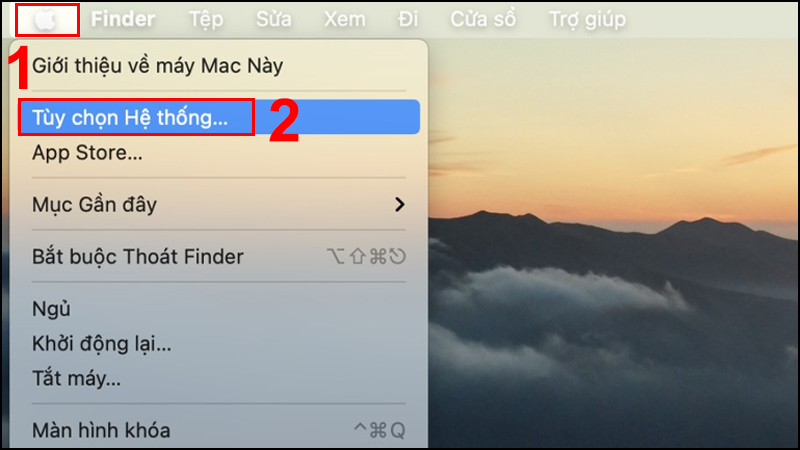
Sau đó bạn hãy nhấp vào “Bluetooth”.

Bật Bluetooth và nhấp vào tên chuột trong danh sách bên cạnh.
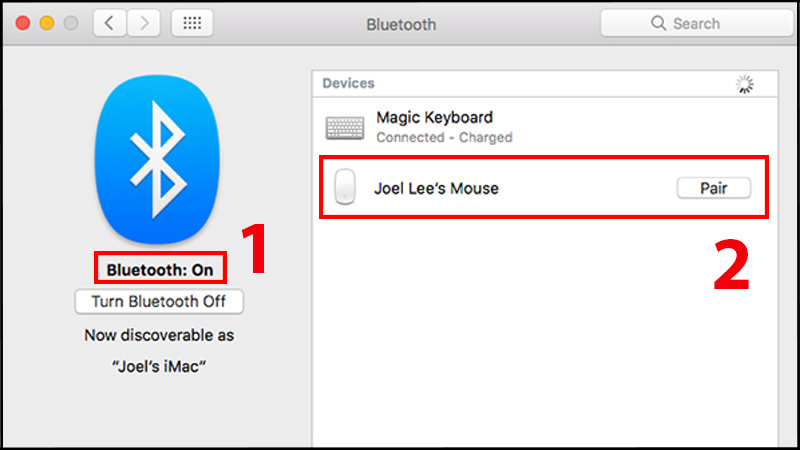
2. Một số lưu ý khi kết nối chuột không dây, Bluetooth với máy tính
– Khoảng cách duy trì tương đối giữa chuột và máy tính
Mặc dù bạn có thể di chuyển xa đến 10m so với máy tính bằng chuột Bluetooth, nhưng việc đưa chuột ra ngoài phạm vi có thể làm mất kết nối Bluetooth.
– Chuột không dây nhu yếu pin
Bạn sẽ cần pin dự phòng hoặc cáp sạc cho chuột không dây có pin không thể thay thế. Mặc dù hầu hết các loại chuột Bluetooth hiện đại đều hoạt động trong nhiều tháng, tuy vậy bạn cũng nên chuẩn bị trước pin dự phòng khi cần.
– Các loại chuột khác nhau tương hỗ số lượng thiết bị được ghép nối khác nhau
Một số con chuột ghép nối với một máy tính tại một thời điểm, một số khác thì có thể hỗ trợ hai hoặc ba thiết bị. Nếu bạn di chuyển bằng một con chuột nhưng hai máy tính, hãy chọn một con chuột có thể hỗ trợ nhiều thiết bị mà không cần ghép nối lại mỗi khi sử dụng.
– Một số máy nhu yếu thiết bị tương hỗ kết nối BluetoothNếu máy tính của bạn nhu yếu thiết bị tương hỗ kết nối Bluetooth ( hay còn gọi là dongle ), hãy quan tâm mang theo bên mình thiết bị tương hỗ kết nối để hoàn toàn có thể sử dụng tính năng Bluetooth khi cần .

3. Trường hợp chuột không dây, Bluetooth không kết nối được với máy tính
Bài viết yêu cầu một số ít cách khắc phục cơ bản nhất như sau :- Kiểm tra pin .- Vệ sinh khe cắm .- Kiểm tra nguồn của chuột .- Kiểm tra máy tính có nhận chuột không .
– Mua chuột mới.

Chi tiết về hướng dẫn khắc phục trường hợp chuột không dây, Bluetooth không kết nối được với máy tính, bạn hoàn toàn có thể tìm hiểu thêm bài viết dưới đây :
- 5 cách sửa lỗi chuột không dây không nhận tín hiệu, không hoạt động
Một số sản phẩm chuột không dây hiện đang được kinh doanh tại Thế Giới Di Động: Bài viết đã mang đến những thông tin hữu dụng về cách kết nối chuột không dây với máy tính, laptop Windows và MacBook. Chúc các bạn thực thi thành công xuất sắc .
Source: https://dvn.com.vn
Category : HP






